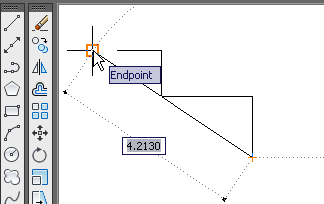Bagikan melalui WhatsApp
semoga menjadi ilmu yang bermanfaat untuk orang banyak.
semoga menjadi ilmu yang bermanfaat untuk orang banyak.
1. Klik Menu Line
2. Klik disembarang tempat sebagai titik awal, geser mouse kesamping, ketik angka misal 1.5 dan tekan enter
3. Mouse geser ke bawah, ketik angka 1, tekan enter
4. Geser kesamping lagi ketik angka 2, tekan enter
5. Dalam menentukan jarak sama untuk menutup objek garis langkahnya arahkan mouse ke titik awal garis, jangan di klik, trus seret kebawah;
6. Sehingga akan muncul garis perpotongan dan klik mouse di perpotongan tersebut
7. Geser ke atas untuk menutup garis
8. Klik kanan pilih enter, atau langsung tekan tombol enter di keyboard untuk mengakhiri proses membuat garis
9. Jadinya seperti gambar dibawah ini;
Demikian cara membuat garis, kalau masih kurang jelas, simak gambar bergerak tentang membuat garis dengan bebas dibawah ini;
previous
« Prev Post
« Prev Post
next
Next Post »
Next Post »